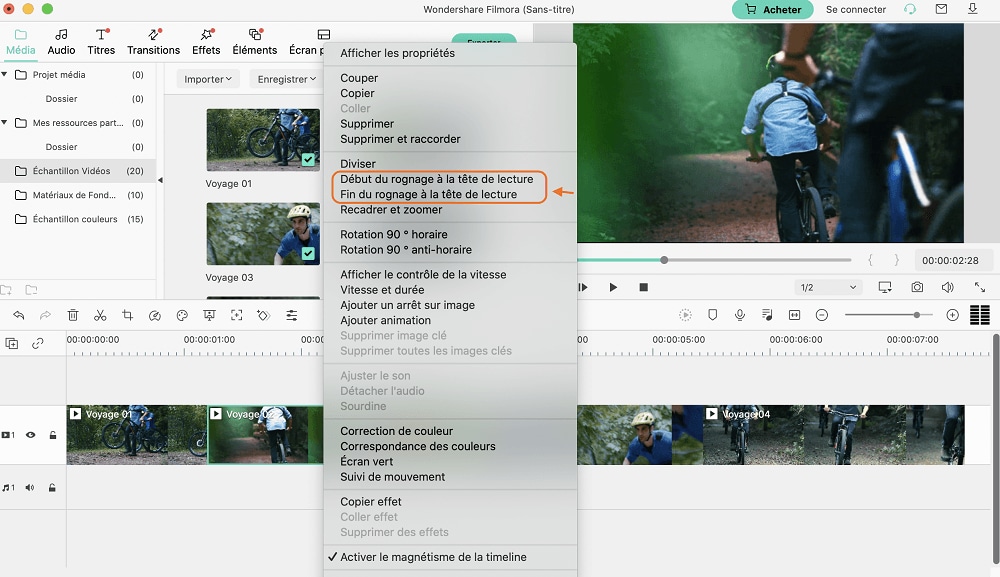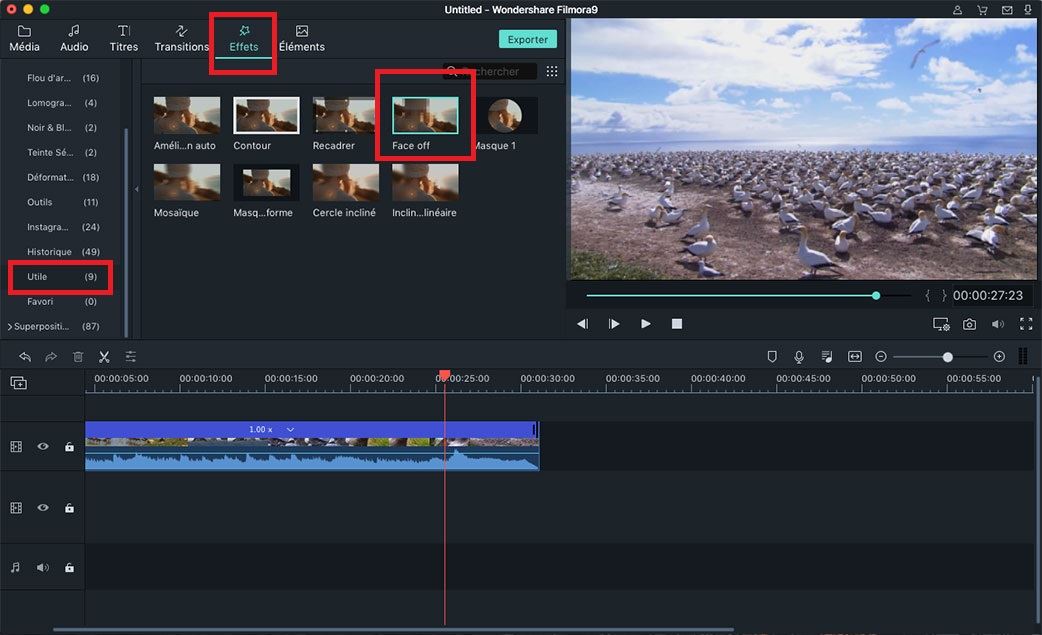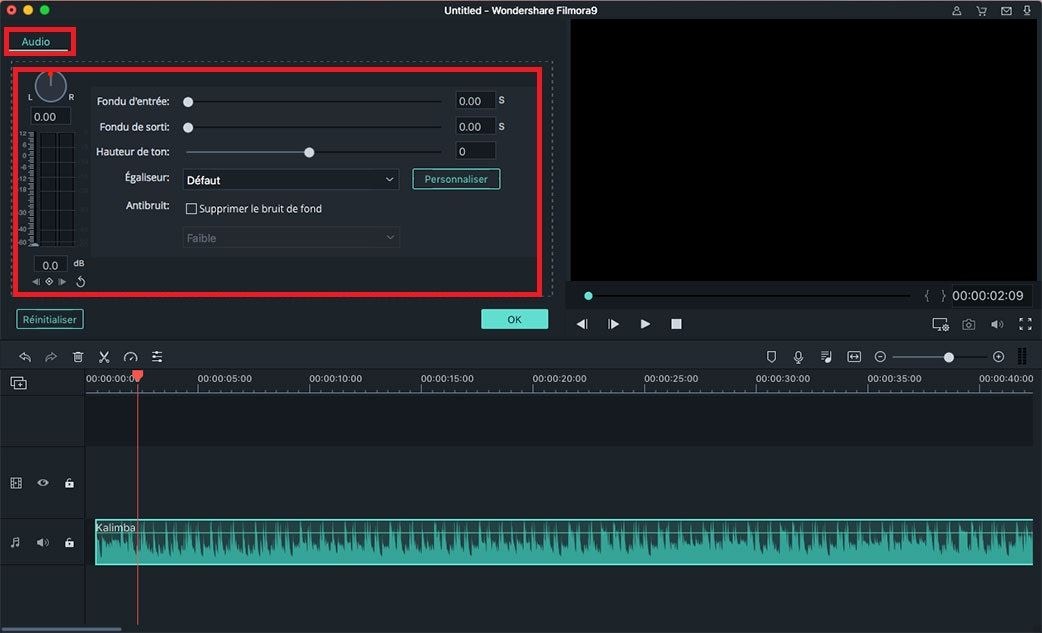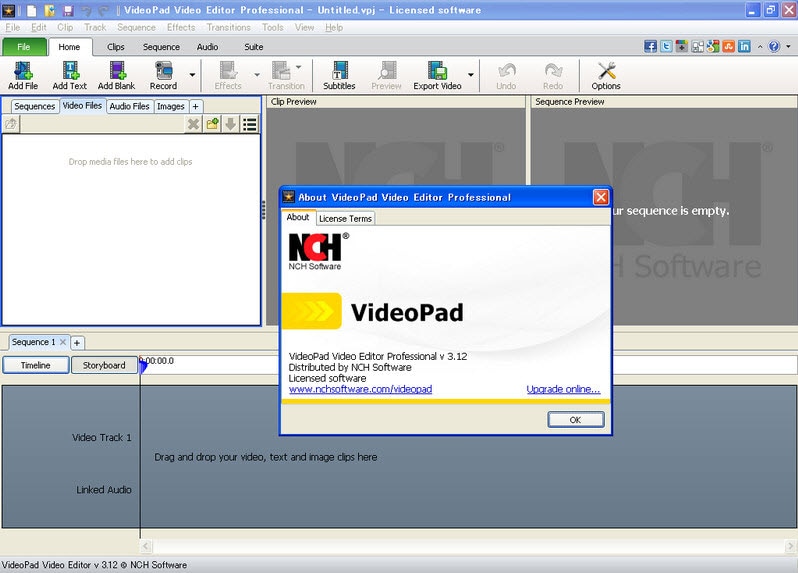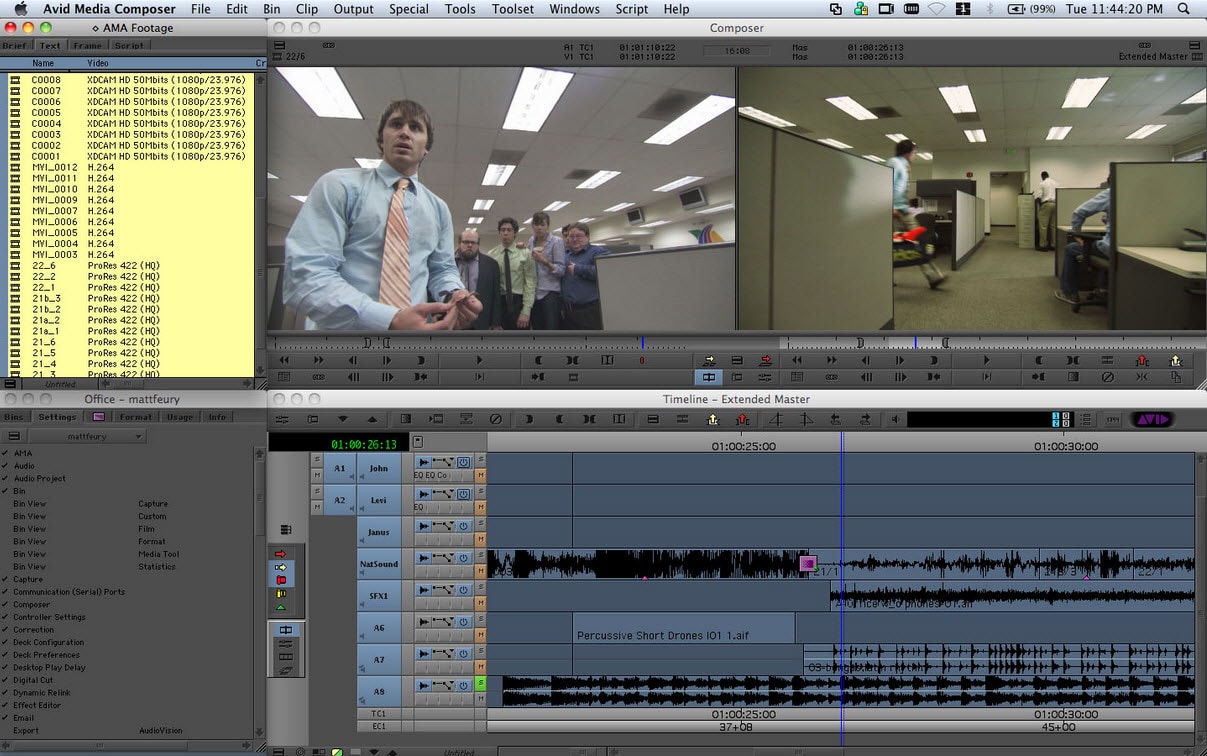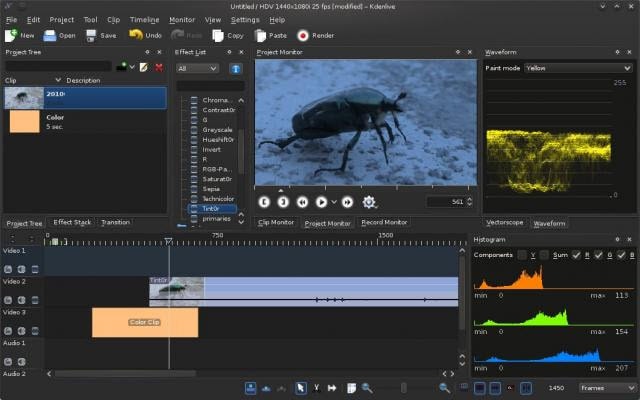- Y at-il un programme qui peut m'aider à éditer des fichiers vidéo FLV?
Si vous souhaitez modifier des vidéos FLV sur un Mac ou un PC Windows, vous devrez prendre en compte de nombreux logiciels de montage puissants pour faire le bon choix. Dans cet article, nous vous aiderons à choisir le meilleur éditeur de vidéo FLV pour faire un montage complètement comme vous le souhaitez.
- Partie 1. Filmora Video Editor: Votre meilleur éditeur FLV en main
- Partie 2. Top 5 Free FLV Editor pour Mac
Partie 1. Filmora Video Editor: Votre meilleur éditeur FLV en main
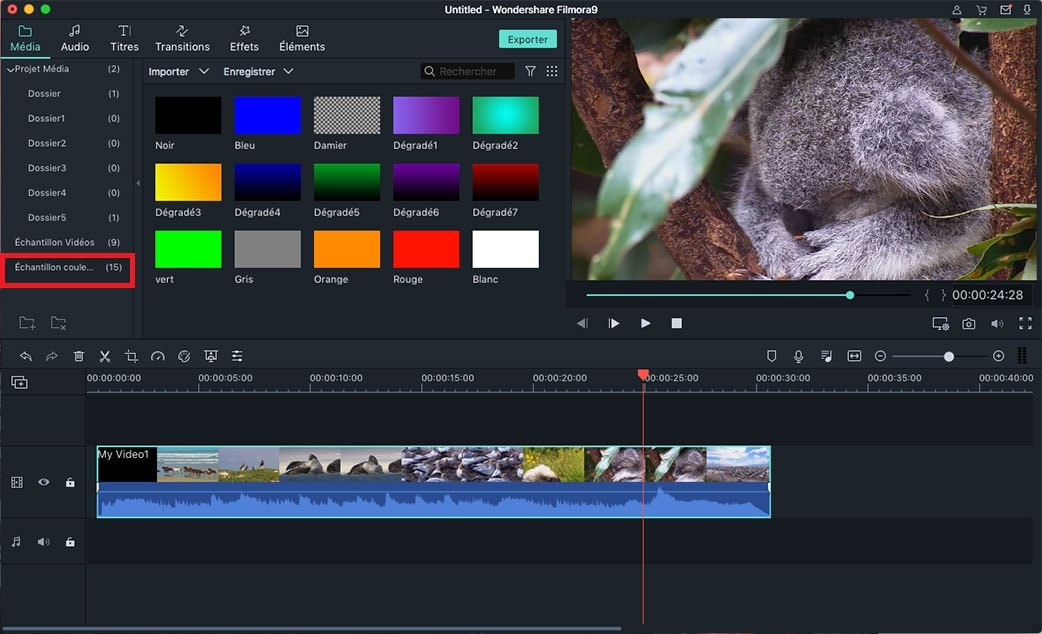
De toutes les options disponibles sur le marché aujourd'hui, Filmora Video Editor pour Mac (or Filmora Video Editor pour Windows) se distingue comme étant la solution efficace la plus inclusive pour modifier FLV. Ce logiciel est capable de convertir FLV en tout format et le diffuser sur tout appareil transférable de votre choix. L'Éditeur Vidéo Filmora est sans doute votre premier choix si vous souhaitez éditer des fichiers FLV pour les utiliser sur vos iPads, iPods et iPhones, ainsi que plusieurs autres périphériques mobiles.
Comment éditer des vidéos FLV avec Filmora Video Editor
1. Découper et fusionner les vidéos FLV
Si vous souhaitez supprimer les parties indésirables de vos clips vidéo FLV, vous pouvez choisir le clip puis cliquer sur l'outil "Recadrer et zoomer" qui se trouve dans la barre d'outils au milieu. Dans la fenêtre ouverte, placez le curseur de la souris sur le point de départ et le point final pour couper. Après cela, vous pouvez fusionner les clips ou ajouter d'autres fichiers vidéo dans un seul fichier. Vous pouvez réorganiser l'ordre des vidéos en utilisant la fonction glisser-déposer sur le storyboard.
2. Appliquer l’effet sur les fichiers FLV
Filmora Video Editor pour Mac propose des effets vidéo servant à améliorer vos fichiers FLV. Par exemple, vous pouvez cliquer sur des séquences vidéo pour faire apparaitre la fenêtre d'édition et appliquer des effets vieux film, contraste et bien plus à vos fichiers vidéo. Vous pouvez également ajouter des effets comme des particules, des flammes, une mosaïque, face-off.
3. Personnaliser la piste audio
Si votre vidéo contient des sons bruyants, vous pouvez couper le son original en cliquant sur le bouton représentant un engrenage puis en sélectionnant "Sourdine". Vous pouvez aussi simplement régler le volume dans l'onglet "Audio" en double cliquant sur le clip vidéo sélectionné.
Filmora Video Editor vous offre des options d'édition illimitées. Ce programme dispose de nombreuses fonctionnalités qui faciliteront grandement le processus d'édition. Il est possible de diviseret fusionner des fichiers, rogner des images et régler la luminosité et le contraste des vidéos. Sa fonction de rotation est également très pratique si vous souhaitez éditer des images mal positionnées, et la fonction de prévisualisation est probablement la plus extraordinaire qui soit. La fonction de prévisualisation vous permet de visualiser le fichier vidéo avant et après le processus d'édition.
D'autres fonctionnalités diversifiées de cet éditeur vidéo comprennent un extracteur audio permettant d'effectuer une extraction de l'audio à partir de fichiers vidéo et du mode vidéo optimisé. La fonction mode vidéo optimisé est utile pour capturer des gros plans et introduire des ellipses, principalement dans les films. Pour simplifier, vous utilisez la fonction de prévisualisation pour comparer et contraster vos fichiers avant et après l'édition. L'utilisation de Filmora Video Editor comprend de nombreux avantages.
Il existe de multiples raisons de choisir Filmora Video Editor pour vos fichiers FLV. C'est en effet un des moyens les plus faciles pour transformer rapidement vos fichiers vidéo en films. En général, Filmora Video Editor est un programme de montage vidéo agréable et qui prend en charge de nombreux formats compatibles. Si vous êtes un débutant dans le domaine de l'édition, il s'agit d'un bon outil d'apprentissage à essayer.
Part 2. Top 5 Free FLV Video Editor pour Mac
1. Adobe Premiere Pro
Ce logiciel d'édition Flv édite des fichiers vidéo plus rapidement que les autres outils sur le marché. Ces fonctions uniques comprennent la gestion des médias, une nouvelle conception du cadre chronologique et l'étalonnage des couleurs pour les faire ressortir facilement. Parfait pour les ordinateurs de bureau.
2. NCH VideoPad
Ceci est un logiciel d'édition FLV très malin sur Mac. Si souhaitez réaliser une vidéo professionnelle en un temps limité, NCH VideoPad est une bonne solution. Il vous permettra de simplifier le processus de création de film grâce à son téléchargement et son utilisation faciles.
3. Avid Media Composer
Ce logiciel d'édition bourré de fonctionnalités vous sera utile lorsque vous devez éditer des fichiers FLV sur Mac. Avid Media Composer possède une panoplie d'effets audio et vidéo exceptionnelle pour créer des montages superbes. Il prend en charge une grande variété de formats de sortie d'audio, vidéo et images.
4. Apple Final Cut Pro
Flexibilité, rapidité et qualité sont les principales qualités qu'Apple Final Cut Pro a à vous offrir. Ce logiciel possède des fonctions d'édition uniques, telles que la prise en charge en HD, les transitions vidéo, la fonction glisser-déposer, les outils d'animation, ainsi que la correction des couleurs. Voilà de bonnes raisons pour utiliser Final Cut Pro d'Apple pour toutes vos éditions de fichiers FLV.
5. Kdenlive
Voici un des rares logiciels d'édition multitâche pour les fichiers FLV que vous verrez. Il associe les technologies d'édition modernes et est entièrement gratuit. Téléchargez-le sur Internet et amusez-vous à utiliser cet outil d'édition vidéo unique en son genre.
Contactez notre équipe de support pour obtenir une solution rapide>